Mitmed ohuturežiimi tagastamise meetodid Windowsis

- 1531
- 271
- Jean Kihn
Tõenäoliselt ei pea te seitsmes aknas ega XP versioonis te selle teenuse ohutu töörežiimi nii sageli käivitama. Sellegipoolest, harva, mida nimetatakse, kuid tabavalt peate seda tegema. Seetõttu peaks selle võimalus alati olema käepärast ja te ei tohiks seda ülesannet lahendada - süsteem ei lähe turvarežiimi.

Ohutu režiimi määramine
Miks peate ootamatult sisse lülitama:
- Kui äkki tavapärase koormuse ajal käivitatakse programm, mis rikub kogu edasist tööd. Turvarežiimis see programm auto auto kaustast või seda ei käivitata registrist. Teile antakse võimalus programmi käivitamist kustutada ja normaalselt uuesti laadida.
- Kui olete installinud ebaõnnestunud seadme draiveri, mis ei võimalda ka meil süsteemi tavaliselt siseneda, saate sisestada turvarežiimi, kui installitakse ainult lihtsad draiverid, ja kustutada väärtusetu.
- Kui süsteem ei tööta tavaliselt registris sisalduvate vigade tõttu, saate registri avada turvarežiimis sama teenuseprogrammiga, mis sisaldub Windowsi komplektis.
- Lõpuks, tõsise rikke tagajärjel pärast hädaolukorda, hädaolukordadest väljumist süsteemist, ei saa seda ise automaatselt laadida pärast järgmist koormust tavalisel viisil, vaid pakkuge valida laadimismenüü, mis saab olema kõige olulisem punkt, kus see on ohutu.

Turvarežiimi kaasamine Windowsi
Pöörame tähelepanu teisele olulisele tegurile - selle "teenuse" režiimi laadimisel ei käivitata autoexec -süsteemi faile.Nahkhiire ja konfiguratsioon.Sys.
Ohuturežiimis laadimine saab läbi alglaadimismenüüst, kui pärast sülearvuti koormuse aktiveerimist pärast toite sisselülitamist F8 klahvi vajutamisel.
Seega, kui teie sülearvuti ei laadi lahtivõetud režiimi - see on võimalus võtta toiminguid vea korrigeerimiseks, mis tähendab, et süsteemil on tõrge, mis nõuab kõrvaldamist.
Esimesed lihtsad sammud
Kõiki toiminguid töö taastamiseks turvarežiimis saab koguda samas globaalses taastamisprotsessis. Selleks läheme põhimenüü kaudu nupu "Start" abil "Juhtpaneelile" ja valime "Süsteemi taastamine". Klõpsake nuppu Jah ja oodake tulemust. Protsessi lõpus peate arvutit uuesti nullist alustama ja F8 andmetel proovima hankige alglaadimismenüü.
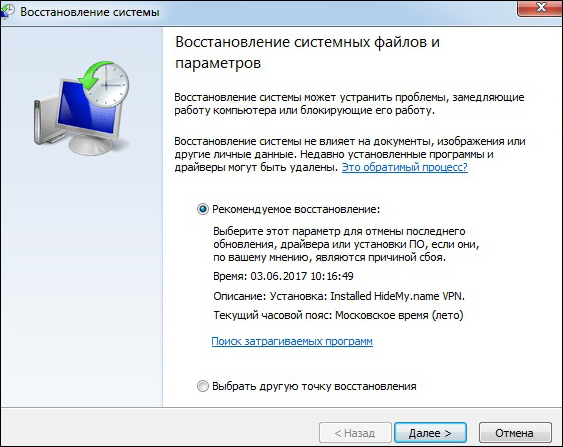
Süsteemi taastamine Windowsis
Teine asi on see, kui süsteem pole teile põhimõtteliselt kättesaadav, ei saa te tavarežiimis käivitada. Selle põhjused võivad olla järgmised:
- sülearvutifailisüsteemi kahjustused;
- riistvara ebaõnnestumised;
- toitumishäired;
- Globaalse viiruserünnaku olemasolu CMO -de või registri tasemel (allalaadimisparameetrite muutmine või teabe lahtiühendamine turvarežiimi kohta).
Globaalse olemuse põhjused
Esiteks ei saa peaaegu kindlasti vältida süsteemi ümberkorraldamist sülearvutis (või muidugi lauaarvutis). Ja soovitame teil seda teha, vormindades süsteemi ketta, millel süsteem varem seisis. Seega järeldus - peate oskuslikult korraldama teabe salvestamise arvutis, pakume parimat valikut:
- Süsteemis (c:, ja tarbetuid väljavõtteid pole) hoiame süsteemi ise ja kõiki installitud programme - selleks oskusliku töö jaoks, kui teate, mida soovite, piisab 200 GB -st.
- Saates "Juhtumi kasutaja" (D :) - kogu töö kohta: dokumentatsioon, tabelid, graafika, areng - on parem rohkem esile tõsta - 300 GB.
- Saates "Kasutaja hinge jaoks" (e :) - kogu muusika, toonimine, pildid - on palju 100 GB.
- "Installimine" (F :) - kõik installatsioonid - 100 GB.
- "Varundamisel" (G :) - 100 GB iga tuletõrjuja jaoks teabe edastamiseks, mõnikord on see vajalik.

Kohalikud kettad
Muidugi, võite vaielda ülaltoodud köidete üle, kuid selle idee - C - ja kõik muu " - ei sega kuulamist. Kui süsteemi ümber korraldate, saate süsteemi ketta ohutult vormindada. Pärast vormindamist saate täiesti puhta ketta, teil pole ühtegi programmi jäänud, kuid teil on need "installimise" kettal, kuid te pole viimase aasta jooksul oma tööd kaotanud - see on kõik D -l D.
Sageli on probleem, kui ohutu režiim ei lülitu sisse, seostatakse viiruste mõjuga, seetõttu on kõige parem vormindada kogu kõvaketas, kuid siin on juba vaja varukoopiate probleemi (muide, muide,, muide, Selle probleemiga organiseerimata, prankste jaoks rääkisid nad selle viiruse wannakri tõttu jälle intensiivselt, kuid see, nagu öeldakse, on juba hoopis teine laul, aga oh, mis valju valju).
Ausalt öeldes võimaldavad kõik jaotused teil selle pildi viimasest punktist taastuda. Kuid seda ei soovitata seda teha. Esiteks, sageli on selline võimalus lihtne peibutis, see lihtsalt ei tööta - see avaneb, see algab, kuid 5-10 minutiga ütleb see: vabandust, ma ei saa. Ja siis, kui te ei leidnud välja turvarežiimis töötamise võimatuse ja "punkti" taastamise põhjust, on kasutu, sest kõik viirused jäävad puutumata "nagu klaas" (ja see on nende äri - 40 - 40 protsent, kindlasti).
Spetsiaalsete utiliitide kasutamine
Kui te ei ole süsteemi uuesti installimisega rahul ühel või teisel viisil, saate kasutada spetsiaalset utiliiti, mida palju on turule kogunenud. Kõik need kommunaalteenused nõuavad endasse väga tähelepanelikku suhtumist, mitte kõik need ei tööta puhtalt, kuid turvarežiimis töötamise ülesande saab lahendada.
Selliste tõestatud rahaliste vahendite hulgas on AVZ Antiviruse utiliit, mis on võrgus avalikult saadaval.
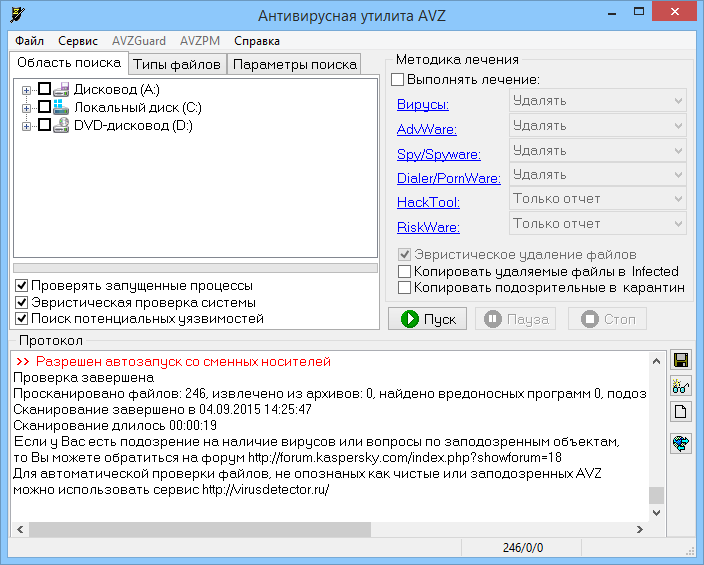
AVZ -programmi aken
Niisiis, laadige alla AVZ, installige edasi:
- Valige avanevas aknas "Fail" ja "Süsteemi taastamine".
- Avaneb aken, milles leiame rea "laadimissätete taastamine SafeMode'is".
- Jätame akna nuppu "OK".
- Programm taastab registriharu turvalise (nagu ka meie "ohutu") režiimi eest vastutavad isikud.
- Pärast valmimist taaskäivitame arvuti ja proovime põhjustada ohutu Windows XP režiimi (või mis tahes muu, utiliit töötab ükskõik millises).
Mis puutub konkreetsete süsteemide kohta, siis probleemi lahendamiseks, kui turvalist Windows 7 režiimi ei käivitata, võite kasutada konfiguratsiooni muutmist. Selle jaoks:
- Peamenüü kaudu "Start" läheme aknas käsuridaga "Execute".
- Käivitame MSCONFIG teenuseprogrammi, kirjutades selle väljale "Open".
- Avaneb akna "Süsteemi konfiguratsioon".
- Lülitame vahekaardile "laadimine", milles toimub rida "turvarežiim".
- Tähistame seda rida puugiga ja klõpsame nuppu OK.
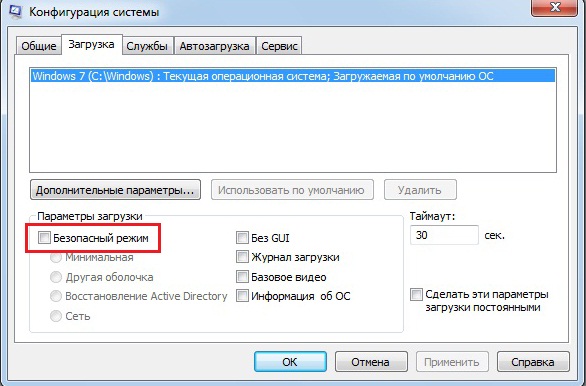
Windowsi süsteemi konfiguratsioon
- Taaskäivitame arvuti ja proovime uuesti F8 -s asuvale alglaadimismenüüle helistada.
- Valige menüüs "turvarežiim".
Programmide hulgas, mis võivad lahendada ka turvalisuse käivitamise probleemi, märgime SaveModeRePair ja Safe BootkeyRePair. Need võimaldavad teil taastada normaalse ja täiskoormuse eest vastutavad registriharud.
Kui väärt Windows 10
Värskeimate Windows 10 modifikatsioonide valguses, mida Microsoft turul püsivalt pakub, on väga oluline pöörduda Win10 poole, eriti kuna sellel on olulised funktsioonid. Need omadused mõjutasid vaadeldavat probleemi. Seega tuleb Windows 10 turvaline režiim olla eriti kaasas.
Kui süsteem ei laadita, saab turvarežiimi käivitada süsteemi kujutisega, mis oli eelnevalt salvestatud mälupulgale, millega peate käivitama (ärge unustage kohtumist BIOS -is), samal ajal kui:
- Avaneb installimisaken;
- Valige nupp "Järgmine";
- Sisestan järgmise akna ja valin "Süsteemi taastamine". Me pöörame tähelepanu - see üksus ei paista ekraanil liiga palju silma ja asub vasakus alanurgas, kuid just see on edu võti, kui proovite taastada sissepääsu ohutu Windows 10 režiimi;
- Valige järgmistes Windowsis "Diagnostics", seejärel - "Täiendavad parameetrid" ja "käsk Stand".
- Sisendteksti real sisestame: bcdedit /set globalsettts täiustatudOptions True (Pöörake tähelepanu - kasutame globaalset parameetrit) ja klõpsake nuppu "Sisend";
- Valige uues aknas "Jätka" ja seejärel nupud F1 -st F9 - vajalik turvarežiim.
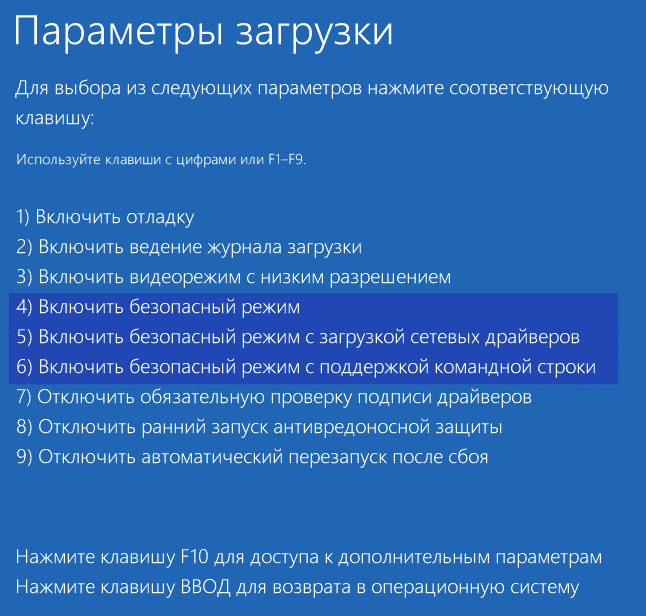
Ohuturežiimi valimine Windows 10 -s
Kuid me hoiatame: "SafeMode" laadimise võimatusega seotud vead võivad olla nii tõsised (mis on sagedamini), mis on ainus viis arvuti täieliku toimimise taastamiseks, sõltumata OS -i versioonist, on selle ümbersuunamine. Seetõttu hoidke jaotust alati käepärast.

